Unter Linux gibt es Befehle für alles. Es gibt sogar einen, der uns hilft, das System auf einfache Weise zu überwachen. Aus diesem Grund untersuchen wir den Linux-Befehl top.
Der top-Befehl wird verwendet, um ein Linux-System vom Terminal aus zu überwachen. Mit diesem Befehl können Sie die CPU-Auslastung, die RAM-Auslastung und den Swap ermitteln sowie eine Liste der laufenden Prozesse abrufen. Es ist einer der am einfachsten zu verwendenden Befehle, kann aber in Produktionssituationen sehr nützlich sein.
Einer der großen Vorteile dieses Befehls ist, dass er für jede Linux-Distribution verfügbar ist. Dies wird geschätzt, weil wir nichts anderes installieren müssen, was das System verlangsamen könnte.
Mit dem Linux-Top-Befehl
Öffnen Sie ein Terminal auf Ihrem Computer. Es ist jedoch auch gut, wenn Sie einen Remote-Server verwenden.
Führen Sie dann einfach den Befehl aus.
:~$ top
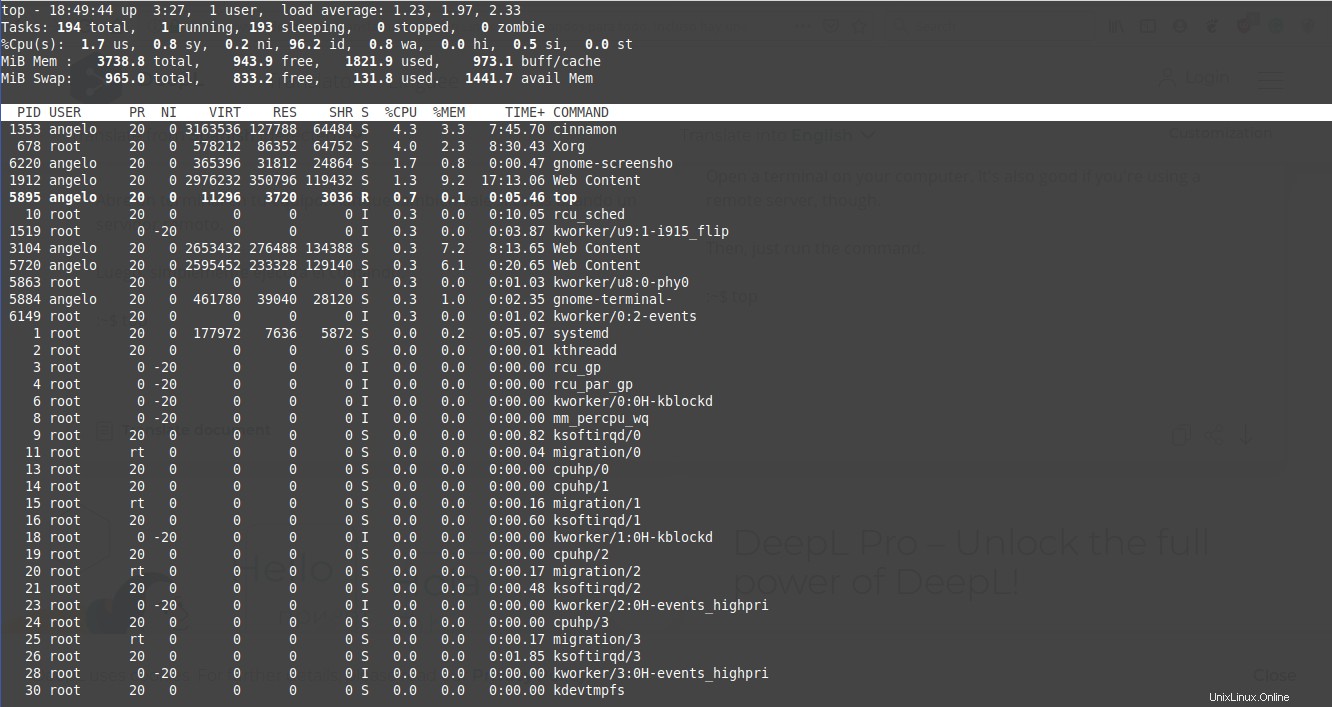
Wenn Sie den Befehl verlassen möchten, drücken Sie einfach q Schlüssel.
Jetzt hat sich das Terminal in eine Ansammlung von Zahlen und Prozessen verwandelt. Eigentlich sind dies alle Informationen, die wir erklären werden.
Die erste Zeile in meinem System, nachdem Sie den Befehl ausgeführt haben, lautet:
top - 18:53:21 up 3:30, 1 user, load average: 0.48, 1.33, 2.00
- 18:53:21 ist die Systemzeit.
- 3:30 ist die Zeit, in der das System eingeschaltet war.
- Es gibt derzeit nur einen aktiven Benutzer im System.
- Und am Ende wird die durchschnittliche Prozessorauslastung in 5-, 10- und 15-Minuten-Intervallen angezeigt.
Die nächste Zeile lautet also:
Tasks: 198 total, 1 running, 197 sleeping, 0 stopped, 0 zombie
Diese Zeile bezieht sich auf die Aufgaben, die das System hat. Insgesamt habe ich 198. Nur 1 läuft, 197 schlafen (warten auf die Hinrichtung), keiner verhaftet und keiner als Zombie.
Als nächstes finden wir die Zeile der CPU-Auslastung entsprechend ihrer Verwendung.
%Cpu(s): 9.1 us, 1.4 sy, 0.0 ni, 87.6 id, 0.9 wa, 0.0 hi, 1.1 si, 0.0 st
- 9.1 durch den Benutzer.
- 1.4 durch das System.
- 87.6 inaktiv.
- 0,9 im Standby.
- Auch keine für Hardwareunterbrechungen.
- 1.1 für Softwareunterbrechungen
Sie können sich also auch die Informationen für jeden CPU-Kern anzeigen lassen, indem Sie die 1 drücken Schlüssel.

Als nächstes die Speicherinformationen:
MiB Mem : 3738.8 total, 884.8 free, 1857.8 used, 996.2 buff/cache
Dieser Abschnitt ist einfacher zu verstehen, da er nur die Informationen des Gesamtspeichers anzeigt , verwendete Menge , der verfügbare Betrag , und die Menge im Puffer .
Jetzt ist der virtuelle Speicher an der Reihe und in diesem Fall werden die Swap-Daten präsentiert.
MiB Swap: 965.0 total, 849.2 free, 115.8 used. 1428.9 avail Mem
Dieser Abschnitt stellt also dengesamten Swap-Speicher dar, wie viel frei ist, wie viel verwendet wird, und den für den Cache .
Der Prozessabschnitt oben
Jetzt kommt die Liste der laufenden Prozesse. Wenn Sie die Taste n und dann eine Zahl drücken, können Sie die Anzahl der anzuzeigenden Prozesse festlegen.
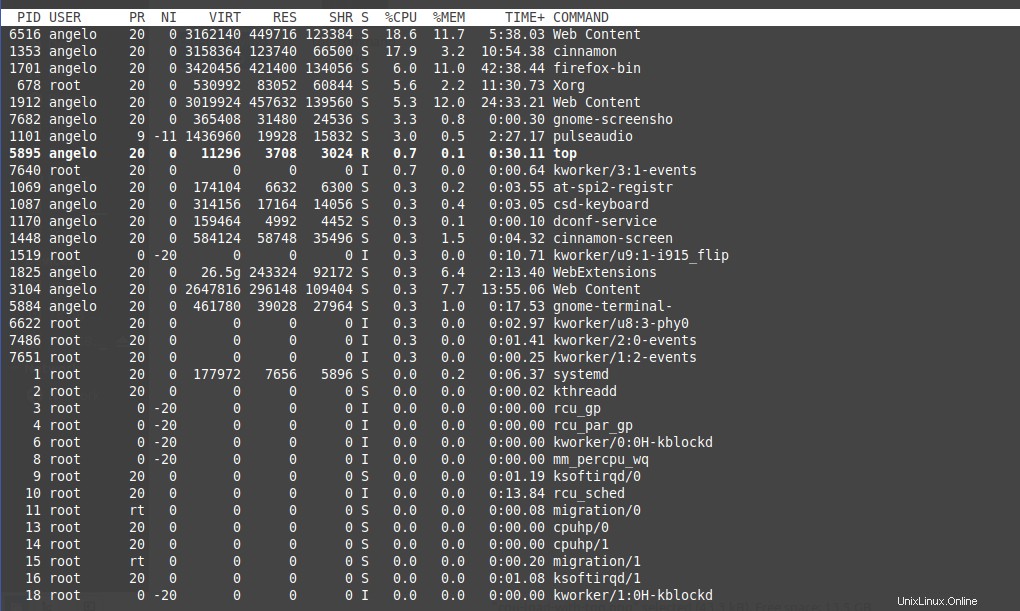
Die Spalten in diesem Abschnitt geben Auskunft über den Vorgang:
- PID:Kennung des Prozesses im System.
- Benutzer:Benutzer, der den Prozess ausführt.
- PR:Priorität des Prozesses.
- NI:Prioritätszuweisung.
- VIRT:Menge des vom Prozess verwendeten virtuellen Speichers.
- RES:Größe des physischen Speichers, der vom Prozess verwendet wird.
- SHR:Es bezieht sich auf den gemeinsamen Speicher.
- S:Status des Prozesses.
- CPU:Prozentsatz der CPU-Nutzung.
- MEM:Prozentsatz der Speichernutzung.
- TIME+:Zeit, die der Prozess die CPU verwendet hat.
- BEFEHL:Befehl, der den Prozess ausführt.
Wie Sie sehen können, ist dieser Befehl recht einfach, aber sehr nützlich.
Schlussfolgerung
Wie Sie sehen können, ist der Top-Befehl ziemlich einfach, aber sehr nützlich. Nun, dieser Befehl hilft uns, Systeminformationen und Ressourcen vom Terminal aus einfach und schnell anzuzeigen.
Lesen Sie auch:Der Linux-Curl-Befehl